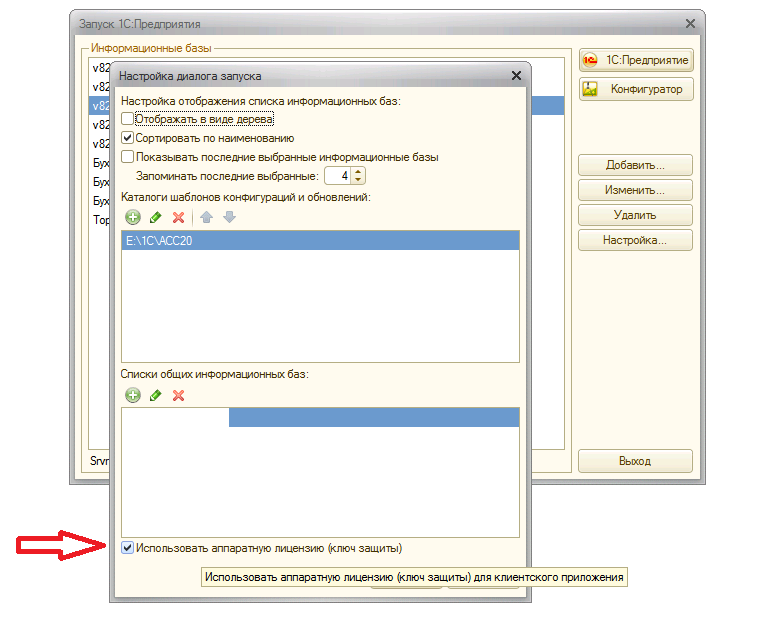Как посмотреть программные ключи 1с
Ключи защиты программы 1С – виды и особенности
В этой статье будут рассмотрены виды и особенности ключей защиты 1С, а также даны ответы на часто задаваемые вопросы по работе с ними.
1С поддерживает работу как с программными, так и с аппаратными ключами. Разберемся подробнее с каждым из этих видов:
Программный ключ защиты 1С
Программная лицензия 1С — это файл, который хранится на ПК и участвует в запуске 1С. Если файл активирован пин-кодом, то запуск 1С будет осуществлен, в противном случае (если запуск осуществляется впервые) потребуется ввести ПИН, который находится в комплекте поставки. Программный ключ привязывается к аппаратной части компьютера, потому периодически, при замене комплектующих компьютера, приходится активировать лицензию 1С повторно.
Условно программную лицензию 1С можно поделить на 2 вида:
Однопользовательская лицензия ставится на один ПК и позволяет использовать платформу 1С. При этом стоит отметить, что количество конфигураций и информационных баз программный ключ не ограничивает.
Многопользовательская лицензия чаще всего устанавливается на сервер (1С:Предприятие, сервер терминалов, WEB-сервер). При обращении 1С-клиента к 1С-серверу программное обеспечение само отслеживает количество свободных лицензий и позволяет (или не позволяет, если количество лицензий исчерпано) работать с 1С. При этом стоит отметить, что многопользовательская лицензия до 50 пользователей может быть активирована не только на сервере, как общая, её можно активировать на 50 разных клиентских компьютерах как 50 однопользовательских лицензий. Но если хотя бы одна лицензия из комплекта многопользовательской активирована как однопользовательская, то дальнейшее использование лицензий как “комплекта” уже невозможно.
Аппаратный ключ защиты 1С
Более надежным, но вместе с тем, и более дорогим способом защиты 1С являются аппаратные ключи. Аппаратные ключи защиты (HASP-ключ) выглядят как флешка и отмечают 1С, как прошедшую лицензирование. В данном случае, в отличие от программной лицензии, ПИН хранится на HASP, а не в файле на компьютере/сервере.
Существуют 4 вида аппаратных ключей, каждый имеет отличительный цвет и маркировку:
. Стоит подчеркнуть, что специалисты 1С не рекомендуют использование локального ключа и сетевого ключа на одной машине. При запуске 1С будет идентифицирован локальный ключ, а сетевой использоваться не будет, при этом все остальные пользователи сети не смогут “видеть” сетевой ключ и, как следствие, не смогут работать в 1С.
Менеджер лицензий 1С
В случае работы с многопользовательской лицензией необходимо, чтобы 1С знала о наличии такой лицензии в сети. За это отвечает Менеджер лицензий 1С (Hasp License Manager). Менеджер лицензий 1С является дополнительным программным обеспечением (входит в комплект поставки), без которого многопользовательская лицензия не будет корректно работать.
Ответы на часто задаваемые вопросы по ключам защиты 1С
№1. 1С не видит лицензии
В случае использования аппаратных ключей, если 1С не видит лицензий, в первую очередь необходимо удостовериться, что на HASP-ключе мигает индикатор. Это показатель того, что устройство определено и драйвер HASP-ключа установлен. Если лампочка не горит, попробуйте подключить ключ-флешку в другой порт USB, либо обратитесь к системному администратору, возможно у пользователя не хватает прав доступа для установки драйвера.
Также, в первую очередь убедитесь, что к компьютеру подключен ключ нужной серии. помните, что ключи могут блокировать друг-друга.
№2. Драйвер ключа защиты HASP устанавливается с ошибкой.
№3. Ошибка: HASP not Found (-3), (Error 7), (H0007)
HASP в сети работает по порту 475. Убедитесь, что на компьютере с ключом, на компьютере с запущенным приложением и в сети не блокируется порт 475. Он может быть заблокирован брандмауэром или антивирусом.
№4. HASP Device Driver not installed (-100)
Распространенная ошибка Windows XP. Драйвер защиты загружается медленее, чем сервер защиты из автозагрузки. Вместо сервера защиты используйте Менеджер лицензий LMSETUP, который устанавливается, внимание, в качестве службы (Service) Windows!
В дополнение скажем, что при работе с 1С могут одновременно функционировать два и более менеджеров лицензий, но для предотвращения появления ошибок каждому менеджеру должно быть присвоено свое уникальное имя. Для этого используют файл nhsrv.ini, нужно изменить значение параметра NHS_SERVERNAMES в секции NHS_SERVER. Более того, необходимо сообщить эти имена каждой копии запущенной программы. Для этого используют nethasp.ini: в параметре NH_SERVER_ADDR указывают ip-адреса серверов, в параметре NH_SERVER_NAME указывают их имена в том же порядке, в котором были указаны адреса.
Если у вас еще есть вопросы по выбору, настройке, покупке программных или аппаратных ключей 1С на 10-50 пользователей, вы всегда можете обратиться за консультацией к нашим специалистам.
Где находится файл лицензии 1С
Многие спрашивают А где хранится лицензия на 1С: Предприятие 8? или Где посмотреть лицензионный ключ в 1С?
В 1С информацию о полученной лицензии можно посмотреть нажав «Справка» — «О программе»
В разделе Лицензия: сначала идет клиентская лицензия, затем, если это серверный вариант, лицензия сервера 1С
Например будет указан Регистрационный номер комплекта и будет указан путь к файлу лицензии «file://C:/ProgramData/1C/1Cv82/conf/20120430015941.lic».
Начиная с версии платформы 1С:Предприятия — 8.2.15 список сеансов инф. базы в консоли Администрирование серверов 1С:Предприятия содержит колонку с информацией о лицензии, используемой каждым сеансом. Так что учет используемых лицензий аппаратных и программных можно вести в Консоли Администрирования серверов 1С. В средствах программного администрирования имеется свойство License объекта ISessionInfo. В более ранних версиях платформы 1С:Предприятия 8.2 таких средств нет.
Дополнительно:
Файл однопользовательской лицензии лежит в каталоге
C:\Documents and Settings\All Users\1C\1Cv82\conf
файл называется примерно так:
20120302155201.lic
ОСОБЕННОСТИ ЛИЦЕНЗИЙ С ПРОГРАММНОЙ ЗАЩИТОЙ
Клиентские программные лицензии разделяются на однопользовательские и многопользовательские.
Однопользовательская лицензия предназначена для установки на компьютер пользователя и разрешает запуск с этого компьютера произвольного количества сеансов с системой «1С:Предприятие 8». Информационные базы в этих сеансах могут быть созданы с различными конфигурациями. Поддерживается работа клиента как в файловом, так в клиент-серверном варианте.
Многопользовательская лицензия устанавливается:
на компьютер сервера «1С:Предприятия» в случае клиент-серверного варианта информационной базы;
на компьютер веб-сервера в случае файлового варианта информационной базы.
Многопользовательская лицензия позволяет запускать не более обозначенного в Лицензионном соглашении количества сеансов с системой «1С:Предприятие». Данная лицензия не привязана к какому-либо компьютеру пользователя, подсчет количества сеансов выполняется на сервере.
В основные поставки, обеспечивающие запуск приложения на одном рабочем месте, а также в клиентскую лицензию на одно рабочее место входит комплект пинкодов для получения одной однопользовательской лицензии (аналог ключа аппаратной защиты на одно рабочее место).
В каждую клиентскую лицензию на 5, 10 и 20 рабочих мест входит по два комплекта пинкодов: для получения соответствующего количества однопользовательских лицензий и многопользовательской лицензии на соответствующее количество рабочих мест. Перед получением первой лицензии из такого продукта необходимо определиться, как ее предполагается использовать:
установить по одной однопользовательской лицензии на определенные компьютеры и запускать с них произвольное количество сеансов с «1С:Предприятием»
или
установить лицензию на сервер и запускать «1С:Предприятие» с произвольных компьютеров, но при этом ограничить количество одновременно запущенных сеансов.
Важно сделать выбор типа клиентской лицензии перед первым получением лицензии, так как получение лицензии по пинкоду для однопользовательской лицензии сделает невозможным получение лицензии по пинкоду для многопользовательской лицензии, и наоборот, получение многопользовательской лицензии сделает невозможным получение из данного комплекта однопользовательской лицензии.
В клиентских лицензиях на 50, 100, 300 и 500 рабочих мест поставляется комплект пинкодов для получения многопользовательской лицензии на соответствующее количество рабочих мест.
Если требуется увеличить число рабочих мест, то следует докупить нужное количество программных лицензий и установить их на компьютеры пользователей либо на сервер. На сервер может быть установлено произвольное количество программных лицензий в любых комбинациях из поставляемых вариантов.
Программная лицензия на сервер устанавливается на компьютер сервера «1С:Предприятия». Как и в лицензиях на сервер с аппаратной защитой, программная лицензия на 64-разрядный сервер поддерживает также работу 32-разрядного сервера.
Если взамен 32-разрядного сервера с программной защитой потребуется использовать 64-разрядный сервер, то для этого необходимо сделать апгрейд, см. далее раздел «Апгрейд лицензии на сервер».
Где посмотреть лицензионный ключ в 1С
Настроить запуск клиента 1С можно в диалоговом окне запуска 1С по кнопке «Настроить»
Если снять флаг «Использовать аппаратную лицензию», то 1С будет сначала искать программный ключ и наоборот, если он стоит, то в первую очередь будет производится поиск аппаратного ключа.
Аппаратный ключ защиты бывает локальный однопользовательский и многопользовательский.
Однопользовательский ключ – обеспечивает запуск на компьютере с ключом произвольного количества экземпляров системы в режиме 1С:Предприятие или Конфигуратор. Локальные однопользовательские ключи представлены моделью Basic (фиолетового цвета), данный ключ имеет маркировку H4 M1 ORGL8, не имеет встроенной памяти и персонального ID, не хранит в себе никаких параметров и настроек. Поставляется продуктами имеющими лицензию на одно рабочее место.
Многопользовательский клиентский ключ, доступный по сети через HASP License Manager
Обеспечивает одновременную работу стольких компьютеров, на сколько пользователей имеется ключ. На одном компьютере возможен запуск произвольного количества экземпляров системы в режиме 1С:Предприятие или Конфигуратор. Количество лицензий ограничено общим количеством доступных лицензий со всех компьютеров в сети, на которых установлен и настроен HASP License Manager.Сетевые клиентские ключи включают серию Net (красного цвета). Имеют внутреннюю память, в которой хранится количество лицензий, и уникальный ID. Существуют разновидности на 5, 10, 20, 50 и 100 пользователей. Имеет маркировку NETXX ORGL8, где ХX — количество лицензий (например NET5 ORGL8). Существуют также ключи на 300 и 500 пользователей которые имеют маркировку NET250+ ORG8A и NET250+ ORG8B. Поставляются с продуктами имеющими лицензию на 5 рабочих мест, а также отдельно, в виде дополнительных клиентских лицензий.
Для 64-битного сервера используется ключ Max (зеленого цвета) с внутренней памятью и уникальным ID. Имеет маркировку EN8SA и поддерживает также 32-битный сервер. Т.е. имея лицензию на 64-битный сервер можно, не меняя ключа, использовать 32-битную версию, но не наоборот.
Ключи для сервера 1С Предприятие бывают только локальные. 32-битная версия имеет ключ защиты Pro, который имеет внутреннюю память и уникальный ID. Имеет маркировку ENSR8, поставляется вместе с лицензией на сервер 1С Предприятие.
В 1С информацию о полученной лицензии можно посмотреть нажав «Справка» — «О программе» 
В разделе Лицензия: сначала идет клиентская лицензия, затем, если это серверный вариант, лицензия сервера 1С
А так будет выглядеть информация с использованием программного ключа
В разделе Лицензия: будет указан Регистрационный номер комплекта и будет указан путь к файлу лицензии «file://C:/ProgramData/1C/1Cv82/conf/20120430015941.lic».
Начиная с версии платформы 1С:Предприятия — 8.2.15 список сеансов инф. базы в консоли Администрирование серверов 1С:Предприятия содержит колонку с информацией о лицензии, используемой каждым сеансом. Так что учет используемых лицензий аппаратных и программных можно вести в Консоли Администрирования серверов 1С. В средствах программного администрирования имеется свойство License объекта ISessionInfo. В более ранних версиях платформы 1С:Предприятия 8.2 таких средств нет.
Может быть интересно по этой теме:
Где посмотреть лицензионный ключ в 1С
Настроить запуск клиента 1С можно в диалоговом окне запуска 1С по кнопке «Настроить»
Если снять флаг «Использовать аппаратную лицензию», то 1С будет сначала искать программный ключ и наоборот, если он стоит, то в первую очередь будет производится поиск аппаратного ключа.
О аппаратных ключах можно почитать здесь Аппаратный ключ защиты
В 1С информацию о полученной лицензии можно посмотреть нажав «Справка» — «О программе»

В разделе Лицензия: сначала идет клиентская лицензия, затем, если это серверный вариант, лицензия сервера 1С
А так будет выглядеть информация с использованием программного ключа
В разделе Лицензия: будет указан Регистрационный номер комплекта и будет указан путь к файлу лицензии «file://C:/ProgramData/1C/1Cv82/conf/20120430015941.lic».
Начиная с версии платформы 1С:Предприятия — 8.2.15 список сеансов инф. базы в консоли Администрирование серверов 1С:Предприятия содержит колонку с информацией о лицензии, используемой каждым сеансом. Так что учет используемых лицензий аппаратных и программных можно вести в Консоли Администрирования серверов 1С. В средствах программного администрирования имеется свойство License объекта ISessionInfo. В более ранних версиях платформы 1С:Предприятия 8.2 таких средств нет.
Может быть интересно по этой теме:
Отправить сообщение можно с этой траницы Мои контакты